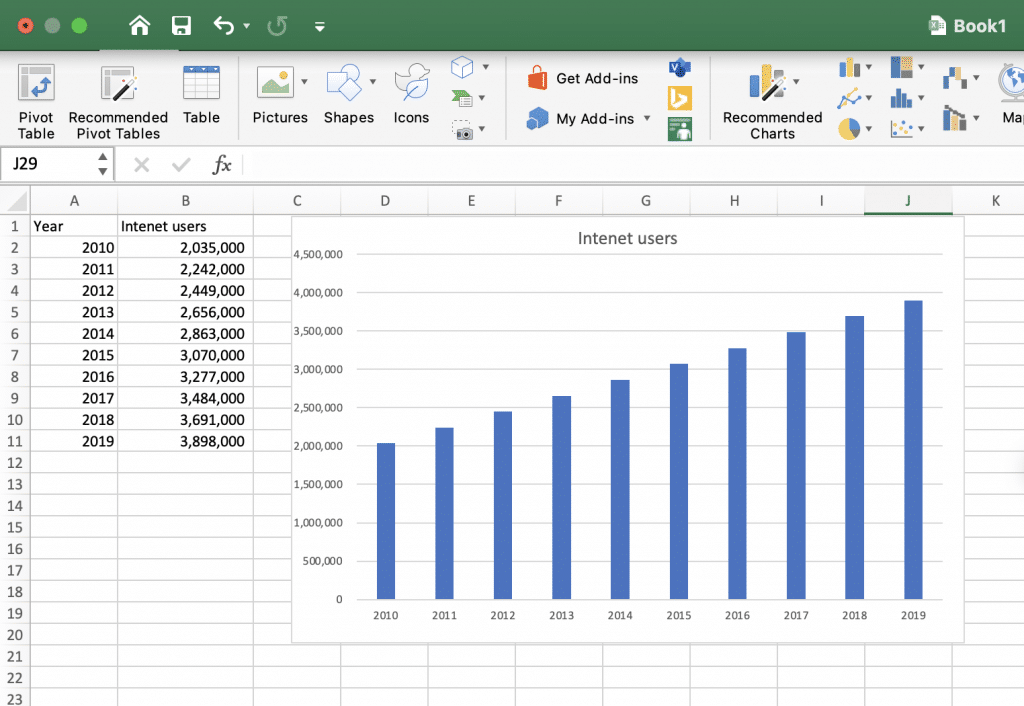Eden najboljših načinov, kako lahko predstavite številčne podatke, je uporaba paličnih grafov. Na primer, če želite predstaviti trend, ki je sčasoma naraščal, bo uporaba paličnega grafa občinstvu veliko lažje razumeti kot puščanje številčnih podatkov v tabelah. Na srečo je v excelu zelo enostavno ustvariti palične grafe, če poznate natančne postopke, ki jih je treba uporabiti.
V tem priročniku vas bom popeljal skozi postopek po korakih za ustvarjanje paličnih grafov v excelu. Uporabljal bom Excel 2019, vendar je postopek precej podoben za Excel 2013, 2016 in 2021.
V tem primeru bom ustvaril palični graf, ki prikazuje, kako so uporabniki interneta rasli med letoma 2010 in 2019.
Tukaj je grafikon, ki ga bomo zgradili:
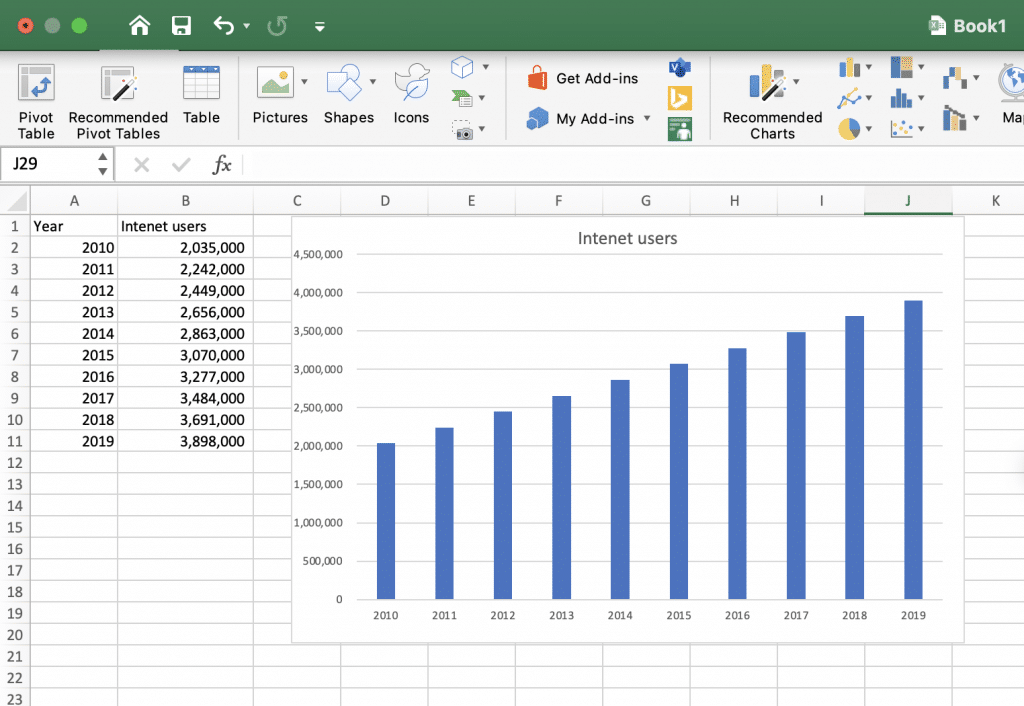
korak: Odprite svoj list Excel 365. Odprite Excelovo aplikacijo in poiščite list, ki vsebuje podatke, ki jih nameravate predstaviti s stolpčnim grafom.
2. korak: Označite stolpce, ki vas zanimajo. Izberite stolpce, ki vsebujejo podatke, ki jih želite predstaviti v svojem paličnem grafikonu. V mojem primeru sem izbral stolpca A(leto) in B (število uporabnikov interneta). Če stolpci podatkov, ki jih želite spremeniti v palični graf, niso drug poleg drugega, jih izberete takole. Izberite prvi stolpec, pritisnite Ctrl za Windows ali Command za macOS in nato izberite drugi stolpec.
3. korak: Vstavite palični graf. Medtem ko so vaši stolpci še vedno označeni, pritisnite Vstavi (druga menijska vrstica na levi). Izbirate lahko med številnimi možnostmi paličnih grafov. Ko označite podatke, ki jih želite narisati, vam bo Excel pod Priporočeni grafikoni podal nekaj predlogov paličnih grafov . Večino časa boste našli eno ali dve možnosti, ki bosta najbolje predstavljali podatke, ki ste jih izbrali. V tem primeru sem v zgornjem primeru izbral možnost združevanja stolpcev v gruče, ki je bila pod Priporočeni grafikoni .
4. korak: Nadaljnje prilagajanje: Svoj palični graf lahko prilagodite tako, da mu date želeni videz, na primer vstavite oblačke in oznake v grafikon . Preprosto kliknite z desno miškino tipko na kateri koli točki v grafikonu, da si ogledate vse razpoložljive možnosti prilagajanja.